Google Pixel3の「Googleマップ」アプリでは、ロケーション履歴をオンにすることにより、端末を携帯して訪れた場所や移動した経路が記録されます。日付を指定して詳細な移動履歴が確認できるためにとても便利に活用できます。
ドクターショール 消臭 抗菌 靴スプレー 無香料 150ml 靴消臭
なお、同じGoogleアカウントを利用するとパソコンからも同様に移動履歴を確認することが出来ます。
ロケーション履歴をオンにする
まず、「マップ」アプリを開き、メニューから「設定」ーーー>「Googleの位置情報設定」ーーー>「詳細設定」ーーー>「Googleロケーション履歴」をタップしてオンに設定します。
当然ですが位置情報もオンにしています。
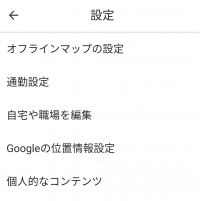
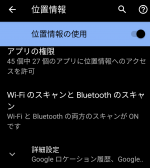
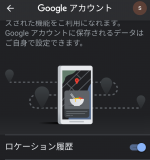
移動履歴を表示する
まず、「マップ」アプリのメニューから「タイムライン」をタップします。表示されたマップ画面で「日付」から、履歴を確認したい「日付」をタップします。これで、訪れた場所と移動した経路が表示されます。
今回はAndroid10での設定と表示を記述していますが、Android9でもほとんど変わることはありません。設定項目に多少違いがありますが、難しいものではありません。簡単に克服できるはずですので挑戦して見ましょう。
-

Google Pixel3、Voice Match機能を利用する!
「Voice Match」に自分の声を登録すると「OK Google」と話しかけるだけでGoogleアシスタントを起動することが出来ます。勿論ロック画面でもGoogleアシスタントを起動することが出来 ...
続きを見る
-

Google Pixel3、緊急連絡先と医療情報を設定する!
自分自身の体調不良によってGoogle Pixel3を操作できなくなった場合でも、近くにいる人がロックされているGoogle Pixel3から、登録されている連絡先に電話をかけることが出来ます。 緊急 ...
続きを見る
-

Google Pixel3、Wi-Fi環境の利用設定!
Wi-Fiの活用 自宅のWi-FiアクセスポイントやフリーWi-FiなどのWi-Fiネットワークがあれば、モバイルデータ通信を使わなくてもインターネットに接続することが出来ます。特に、自宅ではWi-F ...
続きを見る


